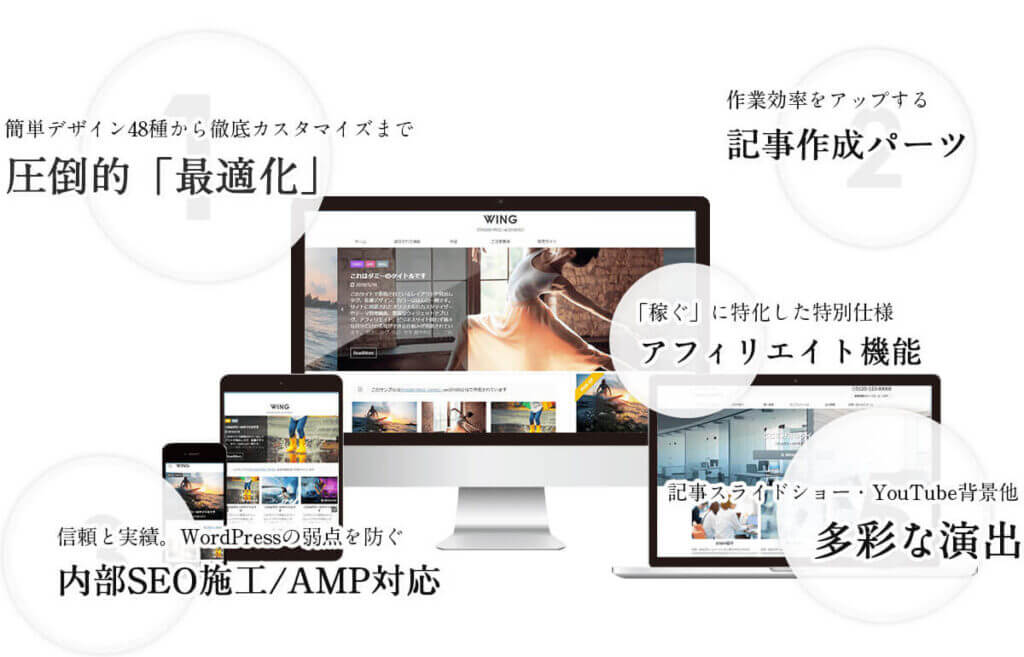

こんなお悩みを解決します。
✅この記事で得られること
- WordPressブログでお問い合わせフォームを作成する方法
✅本記事の信頼性
- 本ブログで実際に使用しているWordPressブログ用のお問い合わせフォーム作成方法を紹介します。

この記事では、ブログ初心者でも簡単にできるWordPressブログ用のお問い合わせフォーム作成方法を解説します。
記事を読み終える頃には、自身のブログにお問い合わせフォームの設置が完了していますよ!

さっそく本題へ移りましょう。
WordPrwssブログにおけるお問い合わせフォームの必要性

まずは前提知識として、WordPressブログにお問い合わせフォームが必要な理由を簡単に説明します。
理由は以下の3つです。
- ブログの信頼性に関わるから
- 読者の声が届くから
- 企業から仕事のオファーが届くから
ブログの信頼性に関わるから
WordPressブログにお問い合わせフォームを設置する最も大きな理由は、ブログの信頼性に関わるからです。

またお問い合わせフォームの有無は、Googleアドセンス審査の評価にも影響します。
Googleの立場からすれば、責任感の足りない適当な情報を発信しているブログに広告を載せてしまっては、広告主からの信頼がなくなってしまうためです。
つまり読者や広告主から信頼を得るために、お問い合わせフォームは必要不可欠といえます。
✅Googleアドセンス審査の申請方法と合格のコツが知りたいあなたへ
>>グーグルアドセンス審査の申請方法は超簡単だけど下準備は大切な件
>>コツを調べてGoogleアドセンス審査に2週間5記事で合格した件
読者の声が届くから
お問い合わせフォームを設置しておけば、読者がメッセージを送れるようになります。
そのため読者のニーズや満足度を知ることができ、ブログの方向性や次書くべき記事のテーマが見えるというわけです。
自分では気づけないことを教えてくれることもあるので、お問い合わせフォームは設置しておいて損はありません。
企業から仕事のオファーが届くから
お問い合わせフォームを設置しておけば、企業から仕事のオファーが届くこともあります。
もしお問い合わせフォームがないと、みすみすチャンスを逃しかねません。
チャンスをものにするためにも、お問い合わせフォームはきちんと設置しておかなければいけません。
WordPressブログにおけるお問い合わせフォームの作成方法
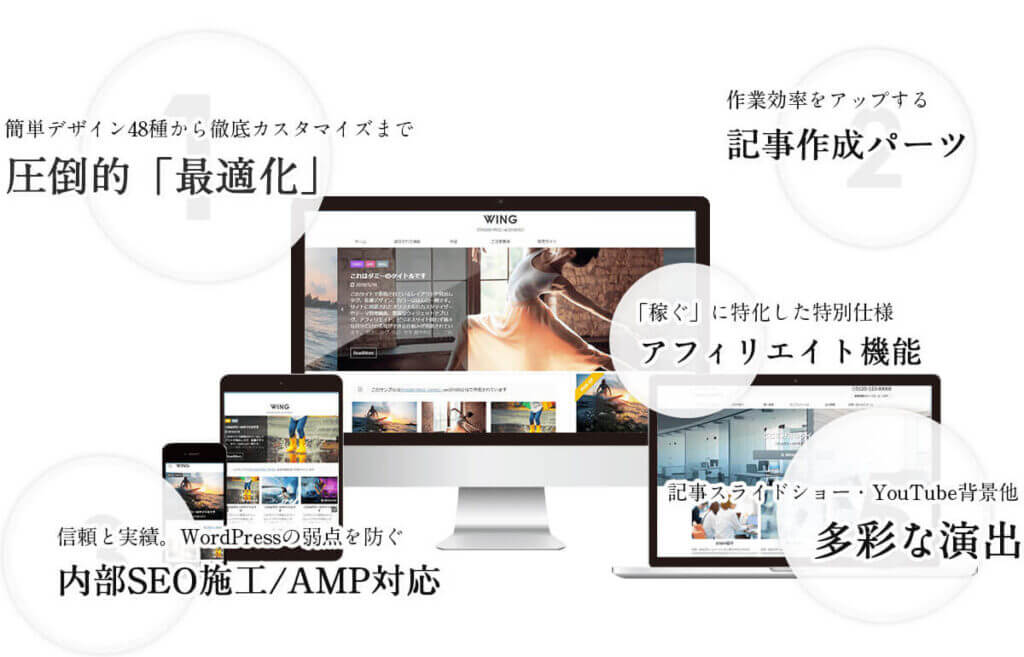
WordPressにおいてお問い合わせフォームを作成するには、プラグインが必要です。
お問い合わせフォーム作成用のプラグインは多々ありますが、「Contact Form 7」がおすすめです。
Contact Form 7なら、簡単に機能性に優れたお問い合わせフォームが作成できるからです。
Contact Form 7の特徴は以下の通りです。
- テキストや日付など基本的なコンテンツを簡単に挿入できる
- 2種類まで自動返信メールが設定できる
- ショートコードで簡単に設置できる
以上の理由から本記事では、Contact Form 7を使ってお問い合わせフォームを作成します。
手順は以下の通りです。
- Contact Form 7をインストールする
- お問い合わせフォームをカスタマイズする
- お問い合わせフォームをブログに設置する
- スパム対策
順番にご説明します。
1:Contact Form 7をインストールする
まずはContact Form 7をWordPressにインストールします。
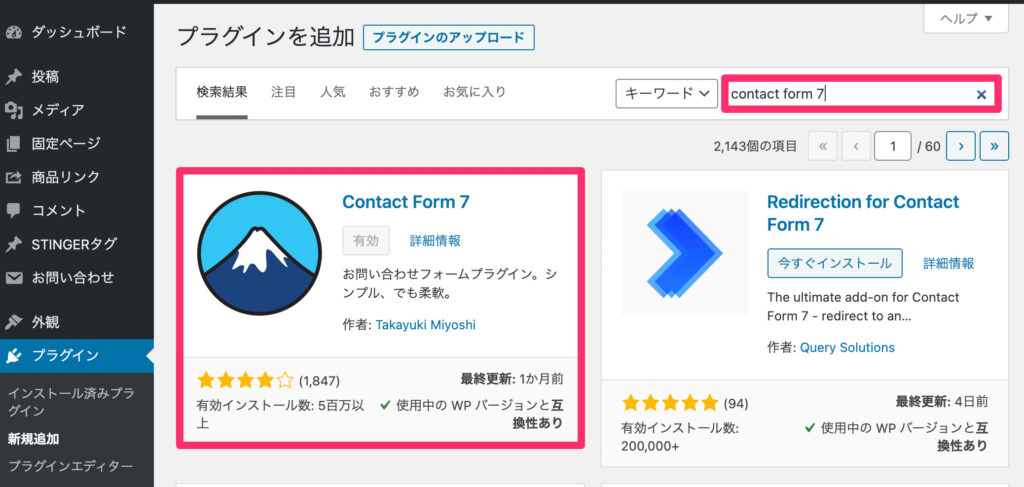
管理画面で「プラグイン」→「新規追加」をクリック。
「Contact Form 7」を検索し、インストール・有効化します。
2:お問い合わせフォームをカスタマイズする
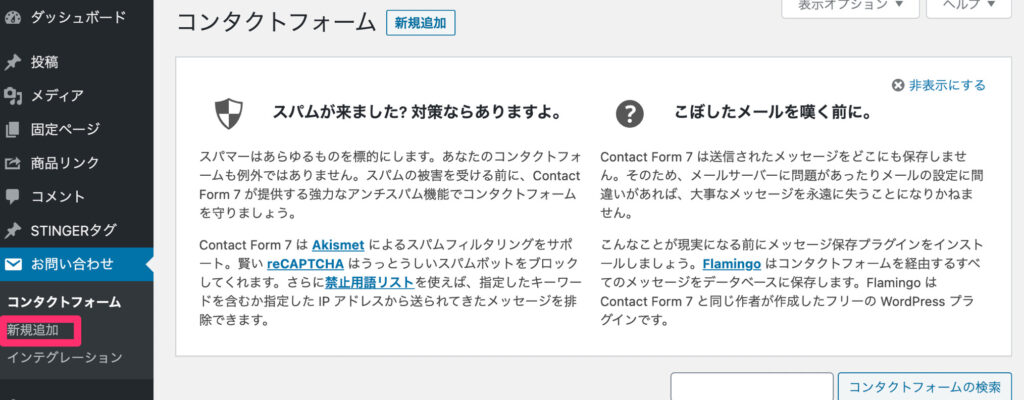
「お問い合わせ」の「新規追加」を選択します。
フォーム
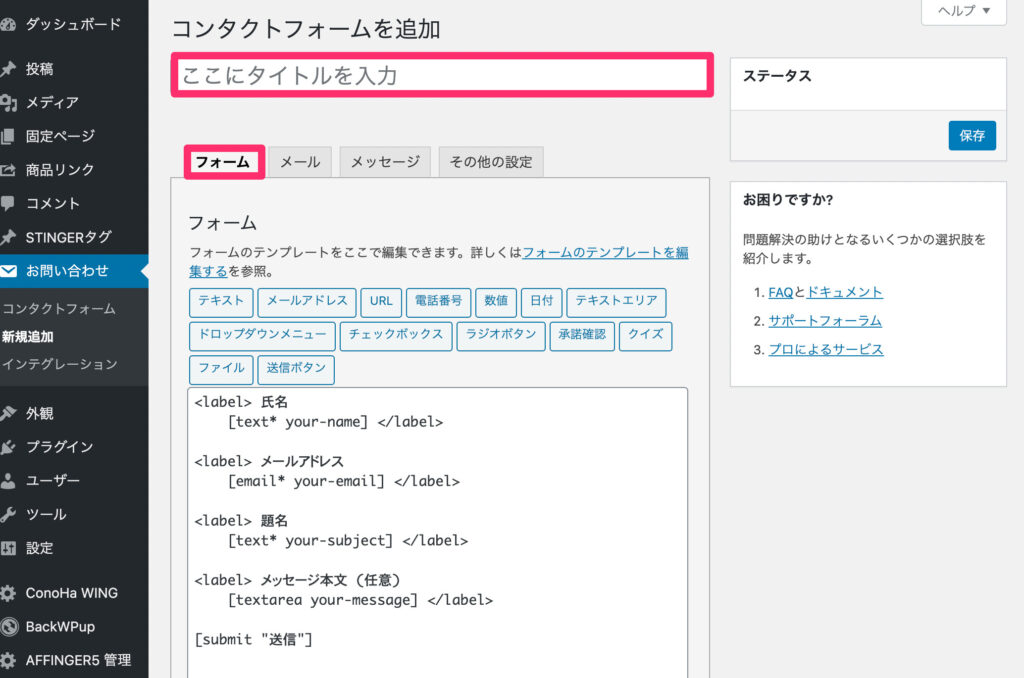
タイトルを記入します。

メール
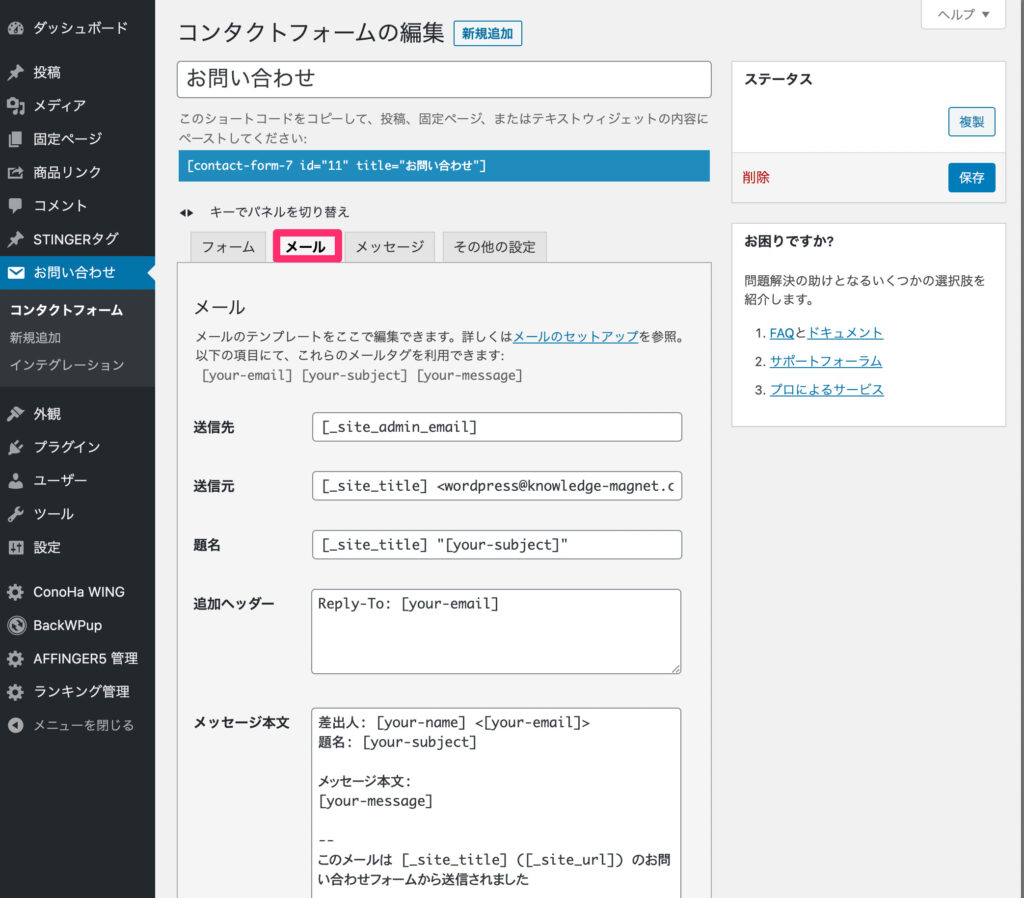
メール設定では、お問い合わせメールを受信する際の設定が行えます。
- 送信先:お問い合わせを受け取るメールアドレスを入力。
- 送信元:デフォルトでOK。
- 題名:メール受信時の件名。変更したい場合のみ入力。
- 追加ヘッダー:メールの返信先。デフォルトで送信元のメールアドレスなので、そのままでOK。
- メッセージ本文:メール本文。デフォルトでOK。
- ファイル添付:デフォルトでOK。
もう1つ別のメールを設定したい場合は、画面下部にある「メール(2)を使用」を選択します。

お問い合わせ送信元へのメールを設定する場合は、「メッセージ本文」を読者用に変更しておきましょう。
たとえば以下のような感じです。
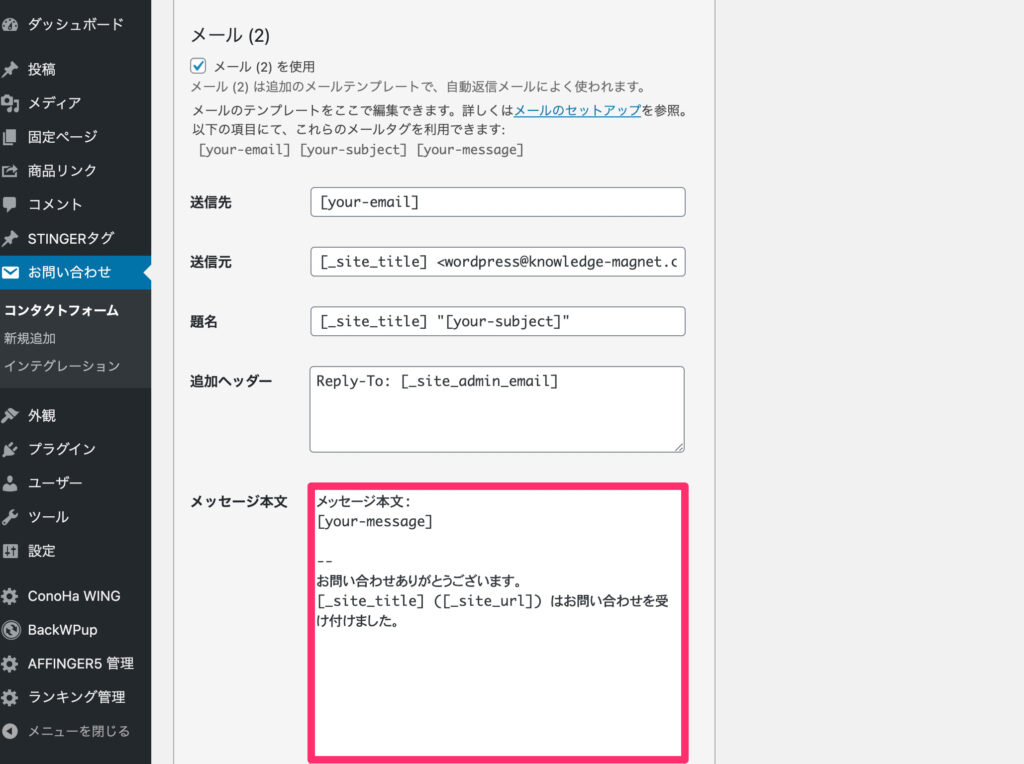
メッセージ
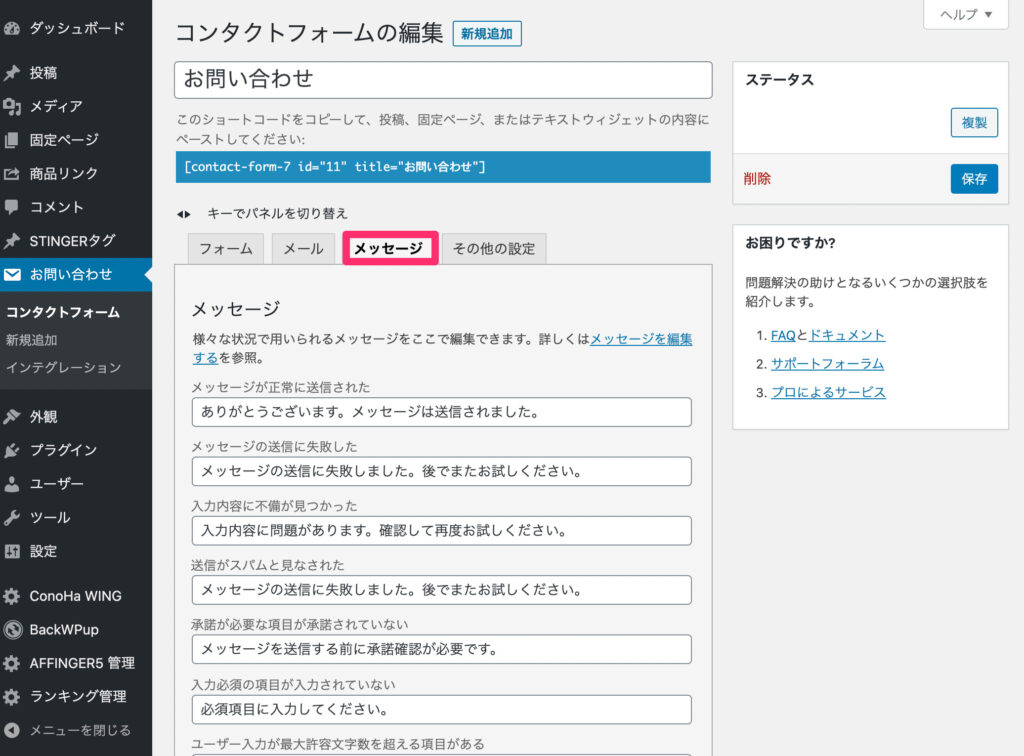
メッセージでは、お問い合わせフォームで表示されるメッセージを変更できます。
特にこだわりがなければ、デフォルトのままでオッケーです。
全ての設定が完了したら、「保存」をクリックしておきましょう。
3:お問い合わせフォームをブログに設置する
お問い合わせフォームの作成が完了したら、次はWordPressブログに設置していきます。
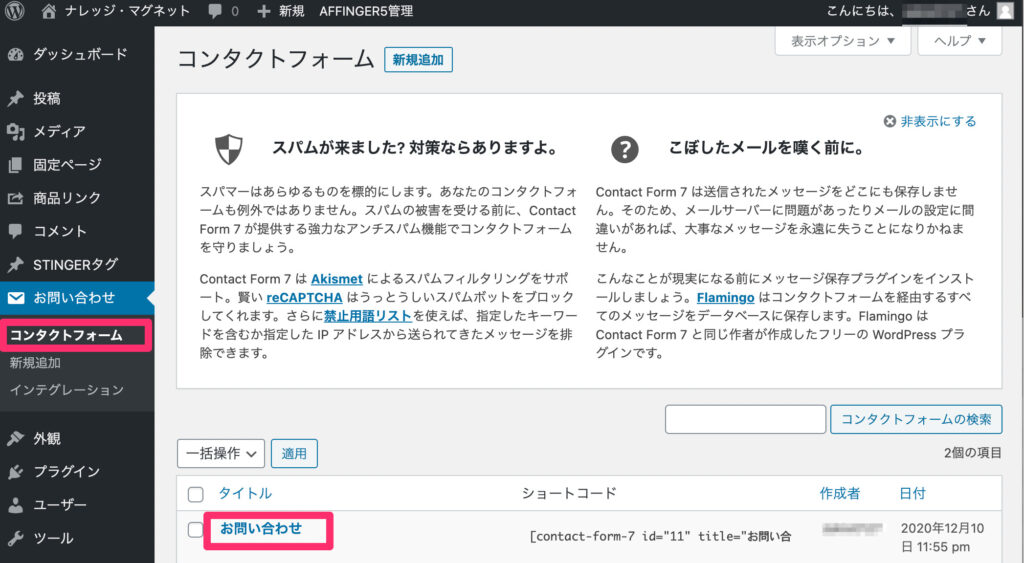
WordPress管理画面にて「お問い合わせ」→「コンタクトフォーム」を選択し、先ほど作成したお問い合わせフォームを選択します。
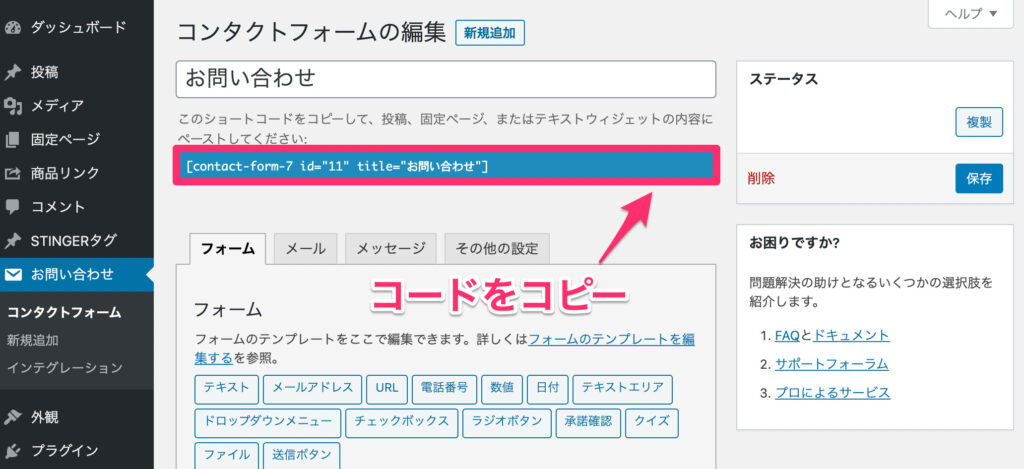
表示されたコードをコピーしておきましょう。
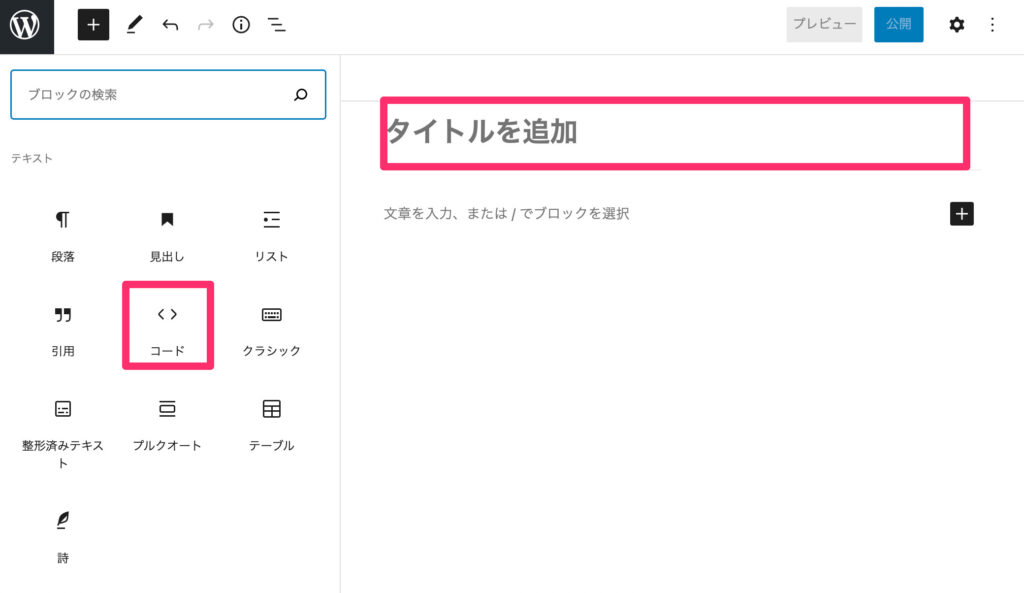
WordPress管理画面で「固定ページ」→「新規追加」を選択します。
タイトルを記入して、「コード」を選択します。
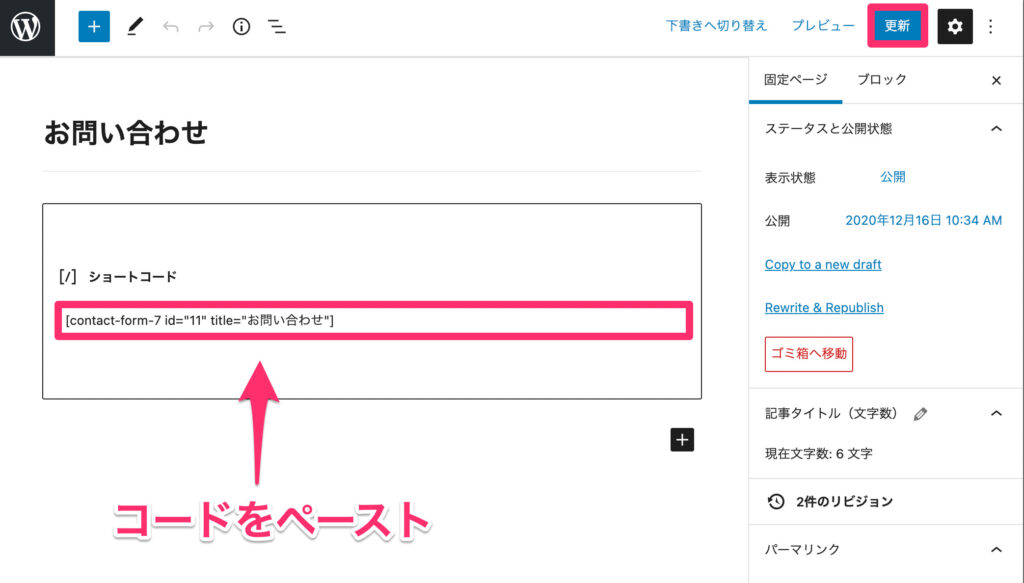
さきほどコピーしておいたコードをペーストし、「公開」をクリックしましょう。
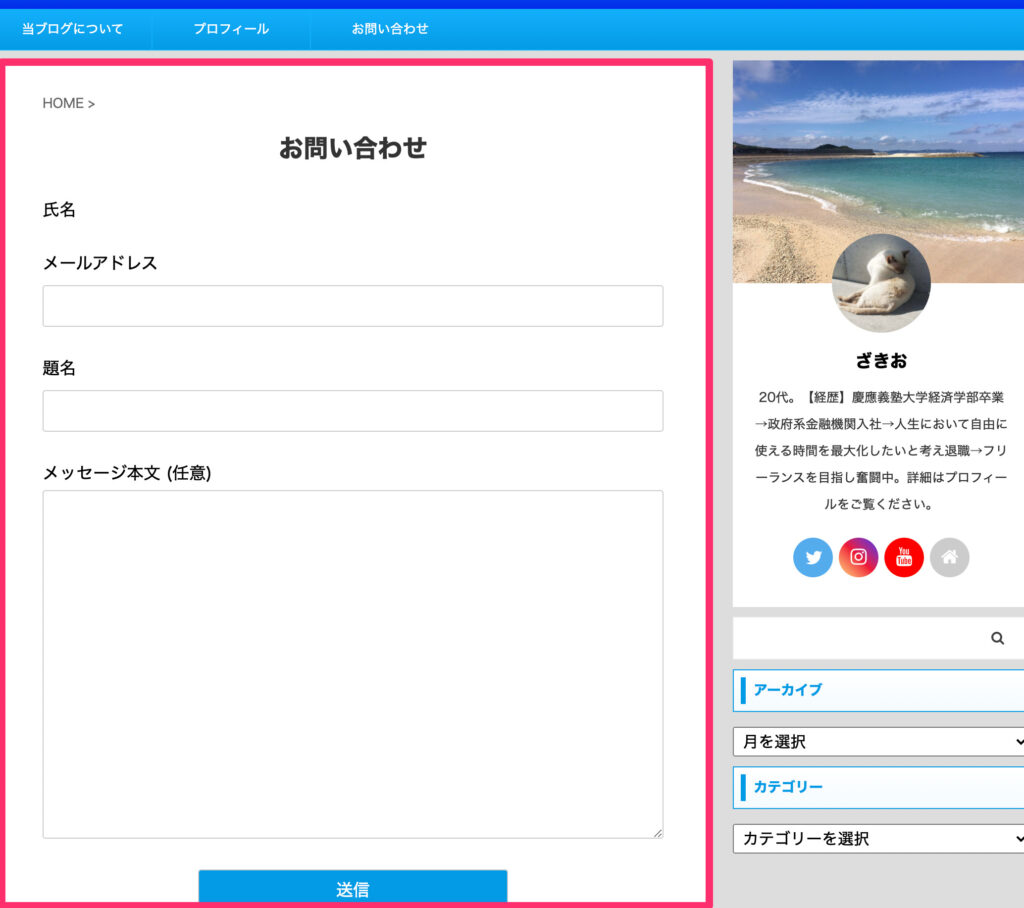
上手くできていれば、このようなお問い合わせフォームが完成しています。
4:スパム対策
お問い合わせフォームを設置すると、スパムが届くことがあります。
面倒なことになる前に、あらかじめ対策しておきましょう。
スパム対策には「Akismet」というプラグインががおすすめです。
✅スパム対策がまだのあなたへ
まとめ:お問い合わせフォームを設置して、ブログの操作性を向上させよう!

以上がWordPressブログにおけるお問い合わせフォーム作成方法となります。
WordPressブログにおいてお問い合わせフォームはいざというときの連絡先なので、ブログ運営には必須の機能です。
またWordPressブログにお問い合わせフォームを設置することで、読者の声や企業からのオファーが届いたりと、副産物も大いに期待できます。
ぜひご自身のWordPressブログにお問い合わせフォームを設置して、読者からの信頼を勝ち取りましょう。
✅ブログ開設時の設定がまだのあなたへ
>>アフィンガーのプロフィール作成方法は超簡単なのに効果がエグい件
>>ワードプレスのカテゴリー設定・表示方法はルールを守るべきな件
>>ブログのプライバシーポリシー・免責事項の書き方をテンプレ化した件
✅本記事でご紹介した参考記事
>>グーグルアドセンス審査の申請方法は超簡単だけど下準備は大切な件
>>コツを調べてGoogleアドセンス審査に2週間5記事で合格した件
✅ブログ収益をグンと伸ばしたいあなたへ
>>50個試したらおすすめできるブログツールがたくさん見つかった件
>>AFFINGERを使ったらコスパ最強のテーマだと確信した件
✅収入源を増やしたいあなたへ
>>ワードプレスで2つ目のブログを作る方法はリスクを考えると1択な件
✅穴場ASPでお宝案件を見つけたいあなたへ
>>50社と提携したらおすすめできるアフィリエイトASPが分かった件
✅登録必須のASP